Запустить Google Chrome
Активность находится в разделе Web.
Предназначена для запуска браузера Google Chrome.
Предназначена для запуска браузера Google Chrome.
Для работы с Chrome надо установить расширение в настройках студии.
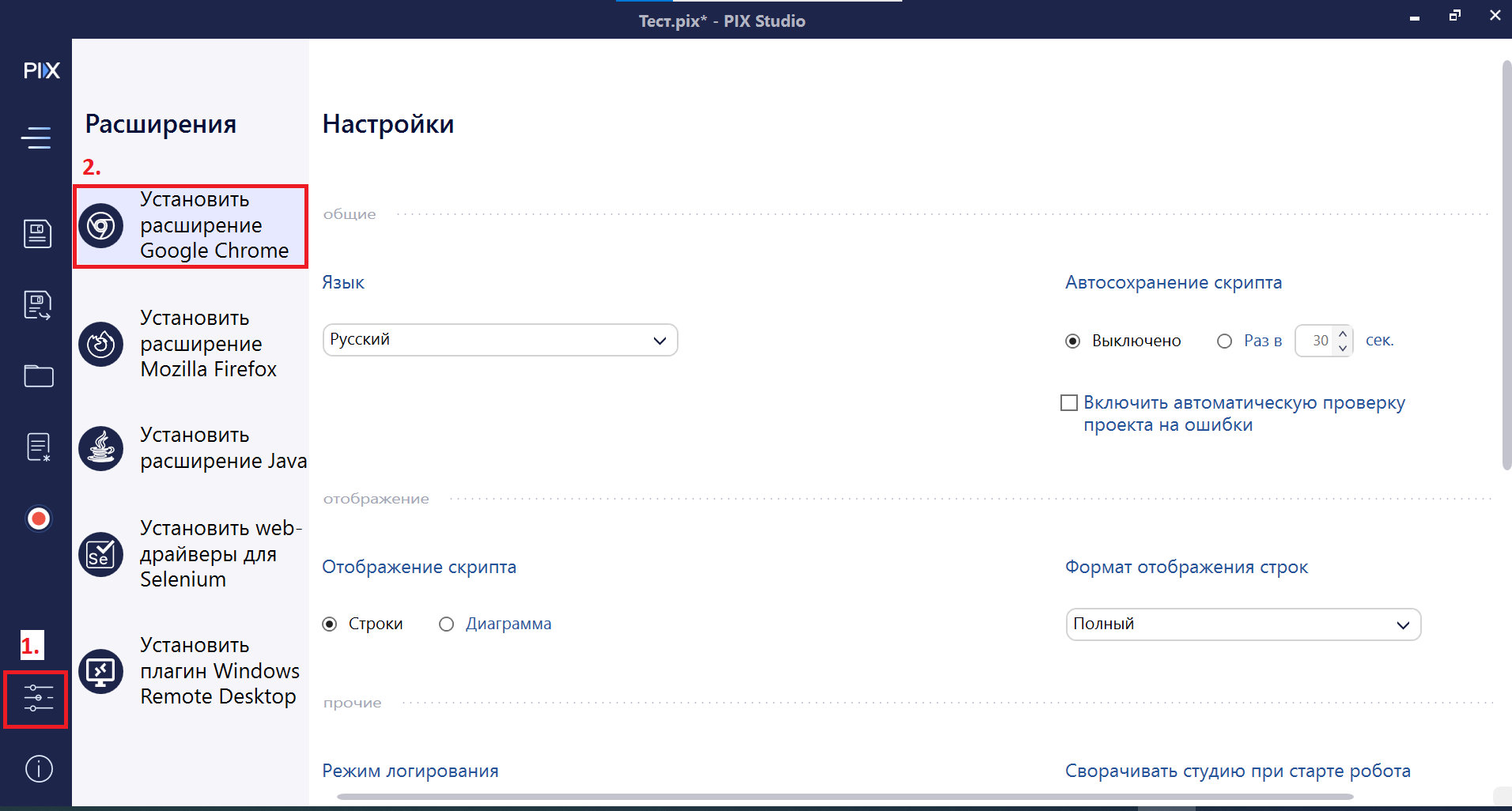
Если после установки расширения активность не заработала, необходимо проверить состояние расширения в списке расширений Chrome (иногда Chrome автоматически отключает сторонние расширения, это зависит от настроек безопасности):
Перейти по ссылке chrome://extensions/ и активировать расширение PIX Studio Plugin.
Перейти по ссылке chrome://extensions/ и активировать расширение PIX Studio Plugin.
Работа с браузером через UI-активности. Чтобы работать с Chrome через UI-активности (из раздела Windows), надо включить необходимые настройки.
Для этого переходим по ссылке chrome://accessibility/ и выбираем:
1) Native accessibility;
2) Web accessibility;
3) Screen reader support.
Или задаем аргумент "--force-renderer-accessibility" в свойствах активности (в опции Запустить).
Или прописываем в программном файле chrome.exe
"--remote-debugging-port=9222 --no-first-run --disable-web-security --allow-file-access-from-file --enable-views-textfield --force-renderer-accessibility".
Для этого переходим по ссылке chrome://accessibility/ и выбираем:
1) Native accessibility;
2) Web accessibility;
3) Screen reader support.
Или задаем аргумент "--force-renderer-accessibility" в свойствах активности (в опции Запустить).
Или прописываем в программном файле chrome.exe
"--remote-debugging-port=9222 --no-first-run --disable-web-security --allow-file-access-from-file --enable-views-textfield --force-renderer-accessibility".
Доступны три опции запуска работы с браузером:
1) Запустить – запуск браузера. Указываем ссылку сайта, куда нужно перейти (например, "https://knowledgebase.pixrpa.ru").
2) Подключиться по заголовку – подключение к уже открытому браузеру по заголовку открытого окна. Указываем заголовок в виде строки (например, "База знаний PIX RPA Platform").
3) Подключиться по URL – подключиться к открытому браузеру по ссылке.
1) Запустить – запуск браузера. Указываем ссылку сайта, куда нужно перейти (например, "https://knowledgebase.pixrpa.ru").
2) Подключиться по заголовку – подключение к уже открытому браузеру по заголовку открытого окна. Указываем заголовок в виде строки (например, "База знаний PIX RPA Platform").
3) Подключиться по URL – подключиться к открытому браузеру по ссылке.

В Out-свойствах необходимо указать имя переменной, по которому мы будем обращаться к открытому браузеру для взаимодействия с ним.
